U ovom članku govorit ću o Blokiranje Wi-Fi veze klijente koji su spojeni na usmjerivač. Jednostavno rečeno, pokazat ću vam kako blokirati povezani uređaj MAC adresom u postavkama vašeg rutera. Ili blokirajte apsolutno sve uređaje i dopustite samo nekolicini da se povežu. Nije čudno da je članak na kraju usmjerivač Tp-Link je vrlo popularan. Nije neuobičajeno da uređaj ograniči pristup internetu putem usmjerivača ili ga potpuno blokira.
Pogledajmo pobliže blokiranje uređaja prema uključenim MAC adresama Asus ruteri, Tp-Link, D-link i Zyxel. Oni implementiraju ovu funkciju, iako svaki proizvođač ima svoj način. Ali u redu je, nije teško shvatiti. Glavna stvar je da morate imati pristup postavkama usmjerivača. Ovdje neću opisivati zašto takva brava može biti korisna, zapravo postoji puno opcija. Usput, možete spriječiti apsolutno bilo koji uređaj da se poveže na vaš Wi-Fi: pametni telefon, tablet, prijenosno računalo itd.
Općenito, postoje dva načina na koja možete blokirati Wi-Fi klijenti:
- Blok apsolutno svi uređaji, nitko se neće moći spojiti na vaš usmjerivač i dopustiti samo potrebne uređaje (MAC adrese uređaja)... Ova metoda izvrsno djeluje za dodatna zaštita Wi-Fi mreže... Upareno sa dobra lozinka ovo blokiranje učinit će vašu bežičnu mrežu vrlo dobro zaštićenom. Ali, ako često povezujete nove uređaje, onda to nije baš zgodno, jer ćete svaki put morati registrirati njihove MAC adrese.
- Pa, druga metoda koja se najčešće koristi je blokiranje određenih Wi-Fi klijenata... Na primjer, u vašem domu je 10 uređaja spojeno na usmjerivač, a želite blokirati internet (vezu) za jedan od njih.
Ako želite blokirati uređaj koji je ovaj trenutak nije spojen na vašu Wi-Fi mrežu, tada morate saznati njegovu MAC adresu. Ako ovo mobilni uređaj, onda se može pogledati u postavkama, obično na kartici "O uređaju" itd. Ako trebate saznati MAC adresu bežični adapter laptop, zatim u naredbenom retku trebate pokrenuti naredbu ipconfig /svi... Pojavit će se informacije na kojima će biti naznačena fizička adresa bežičnog adaptera. Samo nemojte to brkati s mrežnom karticom.
Pogledajmo pobliže sam proces na različitim usmjerivačima. Potražite upute u nastavku za svoj usmjerivač i slijedite upute.
Blokiranje uređaja po MAC adresi na Asus ruteru
Povežite se s usmjerivačem i otvorite postavke na 192.168.1.1. Ili pogledajte detalje o ulasku u upravljačku ploču. U postavkama idite na karticu Bežična mreža – Filter MAC adrese bežična mreža .
Suprotna točka Omogućite filter MAC adrese postavite prekidač u položaj Da... Na jelovniku Način filtriranja MAC adrese možete odabrati Odbij ili Prihvati. Postoje uređaji koje ćemo dodati na popis. Ako odaberete Prihvatiti, tada će apsolutno svi uređaji biti blokirani, osim onih koje dodate na popis. Velike su šanse da morate otići Odbiti blokirati samo određene klijente.
Dodani klijent će se pojaviti na popisu. Za spremanje kliknite na gumb Prijavite se... Uređaj će biti isključen s vaše Wi-Fi mreže i neće se moći povezati s njim dok ga ne deblokirate.

Da biste uklonili bravu, kliknite gumb nasuprot uređaja Izbriši (-) i pritisnite Prijavite se... Asus ovu funkciju implementira na vrlo jednostavan i jasan način. Mislim da ćete se složiti sa mnom.
Blokiramo Wi-Fi klijente po MAC adresi na Tp-Link ruteru
Već prema standardnoj shemi,. Idite na karticu Bežični – Bežično MAC filtriranje... Kliknite na gumb Omogućiti da biste omogućili filtriranje.

Po zadanom će biti postavljeno Zanijekati, to znači da će biti blokirani samo oni uređaji koje navedete... Ako odaberete Dopusti, tada će apsolutno svi uređaji biti blokirani. Kliknite na gumb Dodaj novi ... za dodavanje novog uređaja.

U polju Mac adresa registriramo adresu uređaja koji želimo blokirati.
Da biste vidjeli trenutno povezane uređaje i njihove adrese na usmjerivaču Tp-Link, idite na karticu DHCP - DHCP popis klijenata. Tamo možete kopirati MAC adresu klijenta kojeg želite.
U polju Opis napišite proizvoljan naziv za pravilo. Baš suprotno Status napustiti Omogućeno (to znači da je pravilo uključeno)... Za spremanje kliknite na gumb Uštedjeti.
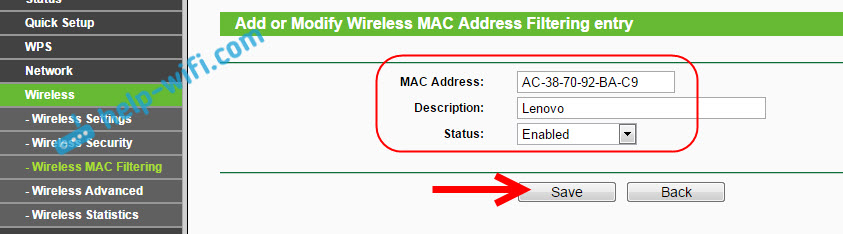
Pojavit će se stvoreno pravilo. Možete ga izbrisati ili promijeniti klikom na odgovarajuće veze nasuprot njemu. Ili stvorite novo pravilo za još jednog klijenta.

Da biste ponovno otključali uređaj, samo izbrišite pravilo ili ga uredite i promijenite Status u Onemogućeno.
Kako onemogućiti Wi-Fi uređaj na D-Link ruteru?
Dakle, sada ćemo blokirati klijente. Idemo u postavke na 192.168.0.1. Ako to radite prvi put ili ne uspije, pogledajte upute. U postavkama idite na karticu Wi-Fi – MAC filter – Način rada filtra... Na jelovniku, suprotno Način ograničenja MAC filtera, odaberite jednu od dvije opcije: Dopusti ili Zabrani.
Ako želite blokirati jednog ili više klijenata, odaberite Zabraniti... A ako želite blokirati apsolutno sve Wi-Fi veze, osim onih uređaja koje dodate na popis, tada odaberite Dozvola... Kliknite na gumb Prijavite se.

Zatim idite na karticu MAC filter – MAC adrese... I odaberite s popisa (uređaji koji su povezani) uređaj koji želimo blokirati. Ili pritisnite gumb dodati, i ručno navedite adresu. Pritisni gumb Prijavite se.

Dodani uređaji pojavljuju se na popisu i neće se moći povezati s vašom mrežom. Možete ih ukloniti s popisa ili dodati nove.

Ovako se prilagođava D-Link usmjerivači... Sve je jednostavno, samo je šteta što se naziv uređaja ne prikazuje na popisu pored adrese. Teško je shvatiti koga blokirati.
Kontrolirajte Wi-Fi klijente prema MAC adresama na Zyxelu
Pogledajmo još jednom konfiguriranje MAC filtriranja ZyXEL uređaja Keenetic. Idite na postavke vašeg usmjerivača. Prvo se moramo registrirati potreban uređaj v kućnu mrežu... Da biste to učinili, s dna idite na karticu kućnu mrežu, kliknite na traženi uređaj na popisu i kliknite na gumb Registar.

Zatim idite na karticu Wi-Fi mreža, a odozgo otvorite karticu Popis pristupa... Prije svega, u polju Blokiranje odaberite onaj koji vam odgovara. Bijela lista - blokirati sve uređaje osim onih na popisu. Crna lista- blokirajte samo one klijente koji se nalaze na popisu.
Odaberite uređaj koji želite blokirati kvačicom i pritisnite gumb Prijavite se.

Nakon toga, klijent će biti isključen s usmjerivača i više se neće moći povezati.
Da biste uklonili uređaj s crne liste, samo poništite okvir i Primijeni postavke.

To je cijela uputa.
Moguće je da ste se slučajno blokirali. U tom slučaju idite na postavke spajanjem na usmjerivač pomoću kabela ili s drugog uređaja i uklonite svoj uređaj s popisa. Ako iznenada ne uspije, tada možete resetirati postavke usmjerivača.
Nadam se da su vam moje upute bile korisne. Sretno!
Spora internetska veza je jako neugodna, pogotovo kada je u pitanju od strane stranaca(susjedi ili provalnici) koji posuđuju propusnost vaš internet kanal. Datoteke se preuzimaju dugo, online videozapisi se stalno zamrzavaju, a web-mjesta se ne mogu potpuno učitati. Ako se napadač ne može identificirati, jedini način riješiti se toga znači blokirati pristup mreži. Ovdje opisane metode pomoći će vam da se riješite stranaca koristeći svoju internetsku vezu.
Koraci
Promjena bežične lozinke
-
Pronađite svoje bežične postavke. Mjesto tih postavki ovisi o proizvođaču i modelu usmjerivača. Pročitajte dokumentaciju za vaš usmjerivač (najvjerojatnije se može naći na internetu). Obično, željene postavke koji se nalaze na karticama (ili kategorijama) Bežično, Postavljanje bežične mreže ili Wi-Fi.
Promijenite bežičnu lozinku. U bežičnim postavkama potražite odjeljak "Bežična sigurnost" ili nešto slično. V željeni dio mora postojati niz s lozinkom za bežičnu mrežu; ponekad se lozinka naziva "ključ", "passkey" ili "passphrase" ključna fraza). U ovaj red unesite Nova lozinka i svakako to zapišite. Zatim kliknite "Spremi".
- Zapamtite da su lozinke osjetljive na velika i mala slova.
- Obavezno zapišite novu lozinku.
-
Isključite usmjerivač, a zatim ga ponovno uključite. Da biste to učinili, možete jednostavno isključiti i priključiti kabel za napajanje u stražnji dio usmjerivača.
Povežite se s bežičnom mrežom. Učinite to nakon ponovnog pokretanja usmjerivača. Budući da ste promijenili lozinku, bit ćete jedini korisnik koji se može spojiti na Internet. Unesite novu lozinku za povezivanje s Wi-Fi mrežom.
Za ovo u adresna traka pregledniku, unesite IP adresu usmjerivača.
Blokiranje MAC adresa neovlaštenih korisnika
- V Mac sustav OS X otvoren Jelovnik jabuke i odaberite " Postavke sustava". Kliknite Mreža i u lijevom oknu označite svoju bežičnu (Wi-Fi) vezu. Na ekranu će biti prikazano nekoliko IP adresa; željenu adresu pogledajte u retku "Router".
- V Windows sustav pritisnite ⌘ Win + R; otvorit će se prozor naredbenog retka. V naredbeni redak upišite ipconfig i pritisnite ⌅ Enter. Pronaći bežična veza(možda ćete se morati pomaknuti prema dolje ili gore na zaslonu da biste to učinili), odnosno redak "Zadani pristupnik". Ova linija će prikazati IP adresu usmjerivača.
-
Unesite svoje administratorsko korisničko ime i lozinku. Ako ne znate ove podatke, potražite ih na naljepnici na kućištu usmjerivača. Ako se vaše korisničko ime i lozinka ne mogu pronaći, obratite se svom davatelju internetskih usluga.
- Također, standardna imena i lozinke za mnoge modele usmjerivača mogu se pronaći na routerpasswords.com.
- Ako ste promijenili administratorsku lozinku za usmjerivač i zaboravili ste je, vratite postavke usmjerivača na zadane postavke.
-
Saznajte tko je online. Položaj popisa uređaja koji su spojeni na vašu mrežu ovisi o modelu i proizvođaču vašeg usmjerivača. Pronađite odjeljak (karticu) "LAN" ili "DHCP" i pogledajte popis povezanih uređaja ili klijenata. Osim napadača, ovaj popis će uključivati vaše računalo i, najvjerojatnije, druge uređaje.
Odredite MAC adresu napadača. Svaki uređaj koji je spojen na mrežu ima jedinstvenu MAC adresu; ako saznate MAC adresu napadača, možete blokirati njegov pristup mreži. Ako je na zaslonu osim vašeg računala prikazan bilo koji drugi uređaj, on pripada uljezu (možda je to vaš uređaj koji ste zaboravili odspojiti s Wi-Fi mreže, stoga budite oprezni). Zapišite MAC adresu strani uređaj.
-
Blokirajte lažnu MAC adresu u postavkama usmjerivača. Mjesto tih postavki ovisi o proizvođaču i modelu usmjerivača. Pronađite odjeljak (karticu) "Postavke vatrozida" ili "Sigurnosne postavke". Zatim pronađite "Address Filtering", "MAC Filtering", "MAC Popis pristupa»(Popis dopuštenih MAC adresa) ili slično (pročitajte dokumentaciju za vaš usmjerivač).
- Unesite MAC adresu lažnog uređaja. Zatim kliknite "Blokiraj" ili "Ograniči".
- Neki usmjerivači ne mogu blokirati pristup, stoga provjerite dokumentaciju usmjerivača ako ne vidite odjeljke koji su vam potrebni.
Otvorite postavke usmjerivača. Da biste to učinili, u adresnu traku vašeg preglednika unesite IP adresu usmjerivača. Ako ne znate adresu, pokušajte nešto od sljedećeg sljedeće adrese: 192.168.0.1, 10.0.1.1, 10.0.0.1. Ako navedene adrese ne odgovara, učinite sljedeće:
Je li moguće u internetskim centrima dodati MAC adresu klijenta Wi-Fi uređaji na "bijelu" ili "crnu" listu?
Da, usmjerivači serije Keenetic podržavaju kreiranje pristupne liste prema MAC adresama. Možete stvoriti "bijeli" ili "crni" popis točkovnih klijenata Wi-Fi pristup... Postavljanje na popis dopuštenih blokirat će pristup vašoj kućnoj bežičnoj mreži za sve klijente koji nisu navedeni. U načinu "Crna lista" pristup kućnoj bežičnoj mreži bit će blokiran samo za klijente s popisa.
1. Prije nego počnete konfigurirati MAC pristupne liste, morate registrirati odgovarajući uređaj u svojoj kućnoj mreži. Da biste to učinili, povežite se s Internet centrom i idite na izbornik Kućna mreža> Uređaji.
Na ovom zaslonu vidjet ćete popis trenutno povezanih mrežnih uređaja (i putem Ethernet kabela i Wi-Fi). Kliknite na unos željeni uređaj... U prozoru koji se pojavi preporučujemo da označite okvir Trajna IP adresa tako da ovo mrežni uređaj imenovani stalna IP adresa a zatim kliknite Registar.

Osim toga, možete sami dodati uređaj na popis uređaja kućne mreže kada nije spojen na Keenetic. Da biste to učinili, pritisnite gumb Dodaj uređaj na jelovniku Kućna mreža> Uređaji i sami ispunite polja u prozoru Registriranje uređaja na mreži.
2. Nakon registracije uređaja na kućnu mrežu, možete nastaviti s kreiranjem popisa pristupa. Idite na izbornik Wi-Fi mreža> Popis pristupa... U polju Način zaključavanja možete odabrati jedan od tri načina: Nemojte blokirati, Bijela lista ili Crna lista.
Nakon odabira načina blokiranja (u našem primjeru, kreiran Bijela lista) pored željenog uređaja potvrdite okvir Odaberi i pritisnite tipku Prijavite se.

Tako će pristup kućnoj Wi-Fi mreži biti blokiran za sve klijente koji nisu na popisu (u našem primjeru, samo će jednom uređaju s navedenom MAC adresom biti dopušten pristup putem Wi-Fi-ja).
3. Za sastavljanje "crne" liste u polju Način zaključavanja postavite vrijednost Crna lista, nasuprot željenom uređaju, potvrdite okvir Odaberi a zatim pritisnite gumb Prijavite se.

Sada će pristup vašoj kućnoj Wi-Fi mreži biti blokiran samo za klijente s ovog popisa. U našem primjeru, klijent s MAC adresom 14: 7D: C5: 95: 6A: 42 neće se moći povezati s Wi-Fi pristupnom točkom. Sljedeće poruke bit će prisutne u zapisnicima uređaja.
Pozdrav prijatelji! pisat ću danas zanimljiv članak... Reći ću vam što učiniti ako smatrate da je vaš Wi-Fi usmjerivač netko se povezao i besramno koristi vaš internet. Reći ću vam kako možete prepoznati i blokirati tako lukavog susjeda :). Točnije, već sam pisao o tome kako odrediti tko je spojen na vašu bežičnu mrežu u članku, ali ako ste već pročitali moj članak i pronašli “nelegalno” spojeni uređaj, reći ću vam kako ga možete blokirati, pa pričati, prikriti besplatno :).
I prije nego što prijeđem na tehnički dio, želio bih pojasniti i objasniti nekoliko stvari.
Napisao sam u naslovu članka "Kako blokirati lopova"... Koristio sam riječ “lopov” jer nisam mogao naći drugu riječ :), cijelo vrijeme mi je riječ “lopov” dolazila u glavu. Ljude koji koriste tuđi internet ni na koji način ne smatram lopovima. Osim ako se, kad se posebno hakuje tuđa bežična mreža, i kakvi su to lopovi, to su freeloaderi. Nije dobro to činiti.
Ali oprostite, kad npr. nemam router, a laptop nađe barem jednu otvorenu bežičnu mrežu, onda je grijeh ne spojiti se na nju! Mislim da se slažeš sa mnom :). Usput, ako to učinite, bit će vam zanimljivo pročitati članak Da, ništa se neće dogoditi, povežite se i koristite, budući da je vlasnik mreže nije zatvorio lozinkom. Istina, možda ne zna da mu je mreža otvorena, pa tko je tu kriv, neka češće čita moj blog :).
Ali danas pišem kao sa strane vlasnika bežičnih mreža, pa se vratimo bliže temi članka.
Počnimo s činjenicom da ako živite, recimo, u stanu i vaši susjedi imaju laptope, telefone itd., ali jesu, a vi ste svoju Wi-Fi mrežu i dalje ostavili otvorenom i želite da joj nitko ne pristupa povezan, onda je ovo već zaplet iz znanstvene fantastike :).

Pa, ako nakon takve zaštite ustanovite da je nečiji drugi uređaj povezan s vašim Wi-Fi usmjerivačem, onda je vaša mreža najvjerojatnije hakirana, ili se ušuljala u vašu kuću i ukrala lozinku s Wi-Fi-ja, ili ste sami nekome dali lozinku , a onda se predomislili, ili ... Ma daj, dosta je :). Ukratko, u svakom slučaju morate blokirati ovaj uređaj.
I zamislite slučaj, netko se spoji na vašu mrežu, a vi također imate prijavu s lozinkom za pristup postavkama usmjerivača nije promijenjena i postavljena je prema zadanim postavkama. Ovaj "netko" odlučit će se našaliti, uzeti i blokirati vaša računala :). Nije šala. Morat ćete resetirati postavke usmjerivača. Kako? napisano u članku A ako imate lokalnu mrežu otvoriti preko rutera? Informacije na vašim računalima već su ugrožene.
Blokirajte tuđi uređaj povezan s Wi-Fi usmjerivačem
Naravno, blokirat ćemo po MAC adresi. Usput, prije blokiranja promijenite lozinku za samu bežičnu mrežu i za pristup postavkama usmjerivača.
Ako su lozinke promijenjene, idite na postavke usmjerivača (nadam se da već znaš kako) i idite na karticu Bežični – Bežično MAC filtriranje.
Prvo morate omogućiti filtriranje po MAC adresi. Da biste to učinili, kliknite na gumb "Omogućeno".

Sada samo trebamo dodati MAC adresu uređaja koji želimo blokirati.
Sama MAC adresa mora se vidjeti na kartici Bežični – Bežična statistika, ili DHCP – Popis DHCP klijenata(ova kartica će također prikazati naziv uređaja)... Zapravo, gdje ste našli ovaj uređaj. Odmah kopirajte njegovu MAC adresu (koristite Ctrl + C - Ctrl + V).
Natrag na karticu Bežični – Bežično MAC filtriranje i pritisnite tipku "Dodaj novi ...".
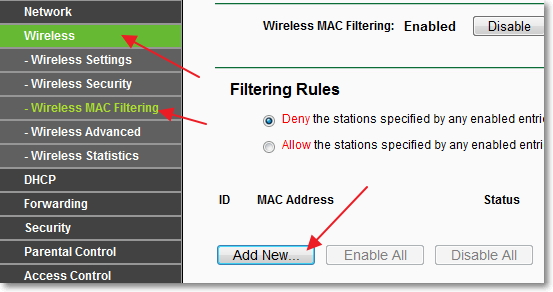
U polju Mac adresa navedite adresu uređaja koji želite blokirati. Blizu Opis možete odrediti opis uređaja. Baš suprotno Status ostavite vrijednost Omogućiti... Kliknite gumb "Uštedjeti".

To je to, uređaj će biti zaključan. Vidjet ćete pravilo koje smo stvorili. Može se ukloniti ili promijeniti klikom na odgovarajuće poveznice Izbrisati i Izmijeniti... Ili možete stvoriti drugo pravilo klikom na "Dodaj novi ...".

Naravno, lopov može promijeniti MAC adresu i ponovno se spojiti na vašu Wi-Fi mrežu. Ali nadam se da ste promijenili lozinku za svoju mrežu? U krajnjem slučaju, možete blokirati apsolutno sve MAC adrese i dopustiti samo uređajima čije su MAC adrese registrirane u usmjerivaču da se povežu s usmjerivačem (dobar način bežična sigurnost)... Kako to učiniti, napisao sam u članku pročitanom iz naslova "Što ako klijent promijeni MAC adresu?".
Pogovor
Pa to je sve, sada znate što učiniti ako nađete nepoznati uređaj spojen na vaš Wi-Fi usmjerivač. Blokiraj i posao :). Čini se da je sve napisao, ništa nije zaboravio.
Ako imate bilo kakvih pitanja, komentara ili dodataka, pišite. Pokušajmo riješiti. Bilo bi dobro da ostavite pitanje na našem forumu, koji inače već radi i čeka nove sudionike :). Sretno!



